Ajouter Articles/Produits
Créer nouvel article
Pour créer de nouveaux éléments à partir du menu d'administration principal accéder àVentes->Articleset cliquez sur le bouton supérieur à gaucheNouvel article.
- Description- Donner à l'article courte description de la rubrique de l'article.
- Description longue- Description longue d'article pour des informations plus détaillées.
- Tarif- Le coût total pour cet article spécifique que vous créez sans taxes.
- Impôt- Appliquer la taxe prédéfinie article, la taxe sera automatiquement appliquée lors de la création de nouvelle facture/estime/proposition/note de crédit
- Unité- Si vous avez besoin à l'unité d'utilisation pour l'élément vous pouvez ajouter exactement dans ce champ. Eq. lots, kg
- Groupe d'articles- Si vous avez beaucoup d'éléments et que vous devez les organiser en groupes vous pouvez sélectionner un groupe que vous avez préalablement créé dans le même écran en cliquant sur le bouton supérieur à gauche.
Cliquez sur Enregistrer pour enregistrer toutes les informations sur l'article.
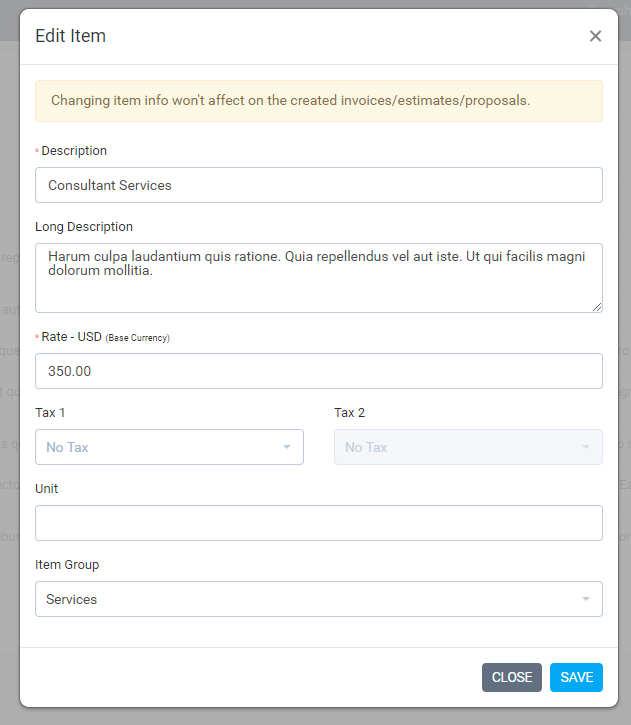
Lier l'élément en transaction
C'est un exemple très précis qui vous montrera comment lier un article à facturer avec tous les champs expliqués.
Accédez à Sales->Factures et cliquez sur le bouton supérieur à gauchecréer une nouvelle factureet remplissez toutes les informations nécessaires pour cette facture.

En haut à gauche Ajouter un dépôt d'élément vous pouvez sélectionner vos éléments prédéfinis qui seront automatiquement insérés dans la zone de l'élément de prévisualisation sans que vous ayez besoin de remplir toutes les informations nécessaires manuellement.
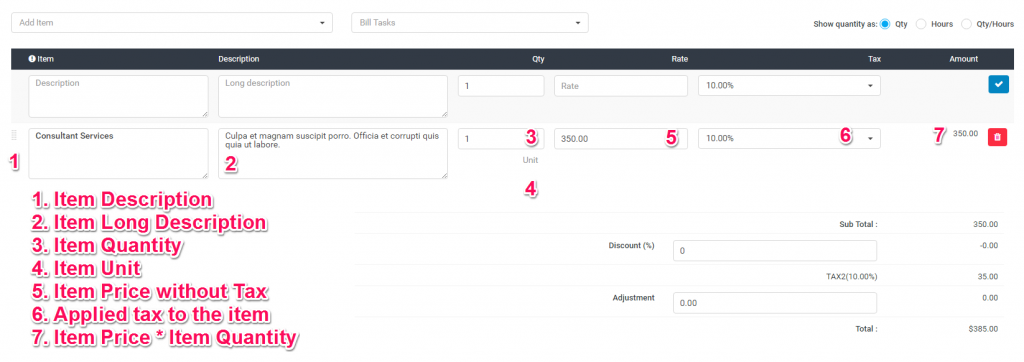
Taux des articles basés sur l'utilisation de la monnaie (v.1.9.2)
Dans les versions précédentes, l'article avait un champ pour un tarif que vous utilisiez comme tarif général eq pour votre basemonnaie, mais le problème était que dans le cas où le client a une devise différente de celle de base le taux ne sera pas exact lors de la sélection de l'article dans le déroulant lors de la création de facture / estimation / proposition.
Perfex CRM peut facturer dans votre devise de base ou dans la devise client si elle est configurée dans le profil client.
Supposons que votre devise de base est USD et que vous avez un client qui utilise de la devise EUR lorsque vous avez créé l'article que vous avez ajouté le taux comme dans votre devise de base (USD).
Lorsque vous naviguez vers Sales->Articles et essayez de créer / modifier l'article vous pourrez voir que nouveau champ pour taux en EUR sera indiqué, dans ce cas lorsque vous créez facture / estime / proposition et sélectionnez un client qui utilise de la devise EUR, puis sélectionnez un article le taux EUR sera automatiquement rempli dans le zone de prévisualisation de l'élément avant de l'ajouter au tableau. Cela vous aidera à ajouter le tarif de l'article une seule fois, puis à le réutiliser.
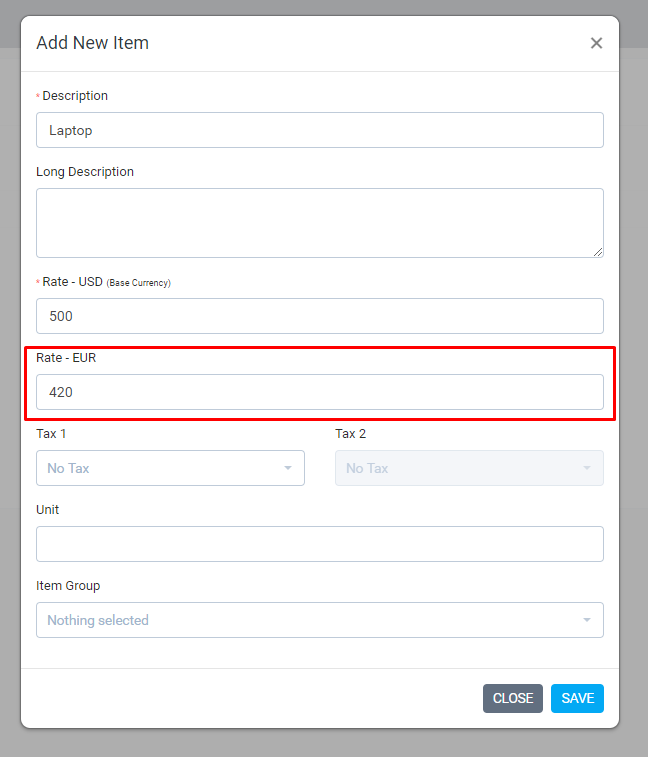
Gardez à l'esprit que le taux pour les autres devises sera indiqué uniquement si les clients ont configuré pour utiliser une autre devise que la devise de base.
Related Articles
Créer Menu Articles
Si vous créez vos modules personnalisés, probablement voudrez-vouspour créer des éléments de menu qui seront montrés sur barre latérale zone d'administration ou zone clientsnavigation. Avec Notre CRM vous pouvez facilement y parvenir avec peu de ...Ajouter un nouveau statut de tâche
REMARQUE : Cette fonctionnalité est disponible à partir de la version 1.6.2 Par défaut Notre CRM est livré avec 5 statuts prédéfinis, Non Démarré, En cours, Testing, Waiting Feedback, Complet mais vous pouvez injecter de nouveaux statuts avec simple ...Ajouter des devises au total à la fonctionnalité des mots
Si vous utilisez total aux mots dans vos transactions vous devez ajouter les mots de devise manuellement dans la traduction. Notre CRM est livré avec 2 noms de devises prédéfinis qui sont déjà ajoutés dans le convertisseur. Si vous avez ajouté votre ...Ajouter Nouveau statut de projet
Par défaut Notre CRM est livré avec 5 statuts prédéfinis, Non démarré, En cours, Annulé, Fini mais vous pouvez injecter de nouveaux statuts avec simple crochet d'action adapté à vos besoins. Les statutsPas commencéetFinisont des statuts fondamentaux ...Nouveau groupe de base de connaissances
Pour créer un nouvel article de la base de connaissances à partir du menu principal cliquez sur l'élément Base de connaissances->Groupes puis une nouvelle fenêtre sera ouverte et cliquez sur le bouton supérieur à gaucheNouveau Groupe. Nom du groupe - ...